4月2024更新:使用我们的优化工具停止收到错误消息并减慢您的系统速度。 立即获取 此链接
- 下载并安装 修复工具在这里。
- 让它扫描你的电脑。
- 然后该工具将 修理你的电脑.
Windows 10随附 Windows防火墙 默认情况下,允许您同时安装和运行第三方防火墙。 这些防火墙可独立工作,以阻止计算机上的可疑操作。 但是在安装Windows 10之后,一些用户报告他们收到了一条启动通知,上面写着:
Windows防火墙和防火墙都关闭; 点击或单击以查看可用选项。

此错误是由未知原因引起的。 但是,当手动检查它们时,防火墙软件没有任何问题,它们通常会被激活。
修复Windows防火墙和第三方防火墙都关闭
尝试手动重新启动Windows防火墙服务,请按照下列步骤操作:
- 单击“开始”,然后在搜索框中键入“服务”。
- 右键单击“服务”,然后单击“以管理员身份运行 出现提示时,输入管理员用户名和密码,然后按Enter键。
- 滚动显示Windows防火墙,然后双击Windows防火墙。
- 单击“启动类型”框,然后单击“自动”。
- 停止服务状态后,单击“启动”。
- 单击Apply,然后单击OK。
- 滚动,直到看到Basic Filtering Engine,然后双击Basic Filtering Engine。
- 停止服务状态后,单击“启动”。
- 单击Apply,然后单击OK。
- 重新启动Windows并确认已启用Windows防火墙。

2024年XNUMX月更新:
您现在可以使用此工具来防止 PC 问题,例如保护您免受文件丢失和恶意软件的侵害。 此外,它是优化计算机以获得最大性能的好方法。 该程序可轻松修复 Windows 系统上可能发生的常见错误 - 当您拥有触手可及的完美解决方案时,无需进行数小时的故障排除:
- 步骤1: 下载PC修复和优化工具 (Windows 10,8,7,XP,Vista - Microsoft金牌认证)。
- 步骤2:点击“开始扫描“找到可能导致PC问题的Windows注册表问题。
- 步骤3:点击“全部修复“解决所有问题。
激活所有支持服务
- 打开Windows服务管理器。
- 寻找名为Windows Defender Firewall的服务。
- 确保其启动类型设置为“自动”并且服务正在运行。 否则,单击“开始”按钮。
- 还要确保以下服务的状态如下,并且它们正在运行:
- Xbox Live Networking服务手册
- 底滤电机–自动
- 现在启动防火墙并查看。 这应该会让错误消失。
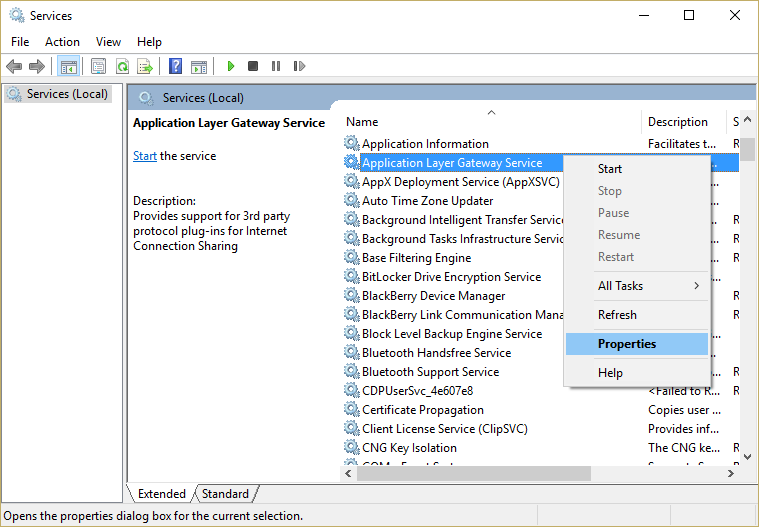
禁用通知
Windows防火墙和McAfee防火墙之间可能存在冲突,因为导致问题的当前Windows更新发生了。
您可以禁用Windows防火墙通知,因为McAfee始终可以正常工作并保护您的PC:
- 打开控制面板
- 单击“系统和安全”
- 单击“安全和维护”
- 打开“安全性”下拉列表。
- 单击:“禁用通过网络防火墙的邮件”和其余的通知。
结论
这是完全正常的,通常在您重新启动计算机或更改第三方程序时发生。 Windows Defender已集成到Windows操作系统中,并在计算机启动时加载。 加载第三方程序时,如果需要,它会关闭Windows Defender的各个部分。 您收到的消息仅表明Windows Defender防火墙和第三方防火墙正在进行更改。
专家提示: 如果这些方法都不起作用,此修复工具会扫描存储库并替换损坏或丢失的文件。 在问题是由于系统损坏引起的大多数情况下,它都能很好地工作。 该工具还将优化您的系统以最大限度地提高性能。 它可以通过以下方式下载 点击这里

CCNA,Web开发人员,PC疑难解答
我是计算机爱好者和实践IT专业人员。 我在计算机编程,硬件故障排除和维修方面拥有多年的经验。 我专注于Web开发和数据库设计。 我还拥有网络设计和故障排除的CCNA认证。

